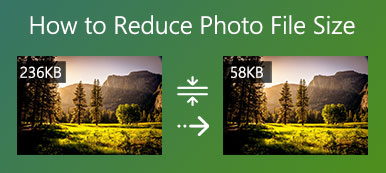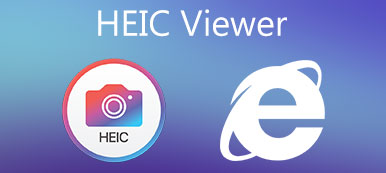Står du i den situation, at dine optagne billeder er lidt slørede?
Når du ser et værdifuldt eller vigtigt billede på din smartphone eller computer og finder det sløret, vil du helt sikkert gerne rette det. Heldigvis tilbydes der masser af værktøjer til fjernelse af slørede billeder og AI-billedskarphed på markedet.
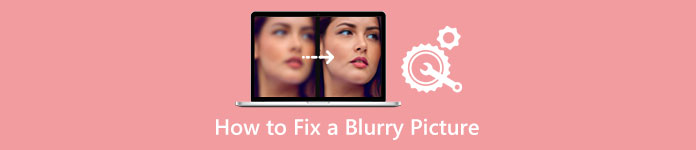
Dette indlæg dækker tre effektive løsninger på rette slørede billeder. Tre gode billedredigeringsprogrammer anbefales for dig at gøre billeder mindre eller endda ikke slørede.
- Del 1. Reparer billeder i lav opløsning online gratis
- Del 2. Ret et sløret billede på Android og iPhone
- Del 3. Gør et billede mindre sløret i Photoshop
- Del 4. Ofte stillede spørgsmål om, hvordan man fikser slørede billeder
Del 1. Sådan rettes et sløret billede online og gratis
Du kan føle udfordringen med at rette et sløret billede, fordi mange af billedoplysningerne (pixeldata) mangler. For nemt at rette billeder i lav opløsning og fjerne sløring kan du først prøve at bruge nogle online billedforbedringsværktøjer, især når du ikke vil downloade tredjepartssoftware på din enhed.
Vi anbefaler stærkt den nemme at bruge Gratis billedopskalere for at gøre billeder mindre slørede. Den er specielt designet til at skærpe sløringsdelen af dit billede, øge billedopløsningen, fjerne sløring og støj, forstørre billedstørrelsen og meget mere. Dens avancerede AI-billedskarphedsteknologi kan automatisk gøre et billede mindre eller mindre sløret.
Trin 1For at rette et sløret billede online, naviger til dette Gratis billedopskalere officielle hjemmeside i din browser. Den er kompatibel med alle webbrowsere, inklusive Safari, Chrome, IE, Edge, Firefox, Yahoo, Bing og andre.
Trin 2Når du kommer til siden Free Image Upscaler, kan du klikke på Upload dit foto knappen for at vælge og uploade dit slørede billede. Du har lov til at rette slørede billeder i JPG, PNG, BMP, TIF eller TIFF.

Trin 3Når du har uploadet dit billede, vil denne billedskærpende og -forbedrende software automatisk rette det slørede rum, fjerne baggrundsstøj, opgradere billedopløsningen og forbedre dets kvalitet. Det viser original- og outputbillederne, så du kan sammenligne dem. Under dette trin kan du vælge Forstørrelse mulighed baseret på dit behov.

Trin 4Hvis det slørede billede er rettet, og du er tilfreds med resultatet, kan du klikke på Gem knappen for at gemme billedet på din enhed. Som en gratis online fixering af slørede billeder indsætter den ikke noget vandmærke i din outputfil. Desuden vil du ikke se nogen annoncer, mens du reparerer et sløret billede.
Del 2. Sådan rettes slørede billeder på Android-telefoner og iPhone
Hvis du vil rette et sløret billede direkte på din Android-telefon, iPhone eller iPad efter optagelsen, skal du finde en passende app til at fjerne sløret billede. Adobe Lightroom er en multifunktionel billed- og videoredigeringsapp, der giver dig mulighed for at optage og redigere billeder. Du kan gratis installere Lightroom Foto & Video Editor app fra Google Play Butik på en Android-telefon og App Store på en iOS-enhed. Her tager vi et eksempel på, hvordan man fikser et sløret billede på Android.
Trin 1Installer Lightroom Photo & Video Editor fra Google Play Butik på din Android-telefon, og åbn den. Hvis du har et Adobe-abonnement på dets desktop-software, kan du bruge alle funktionerne i mobilappen.

Trin 2Tryk på ikonet Tilføj fotos knappen nederst på skærmen for at tilføje dit slørede billede. Her skal du give appen autoritet til at få adgang til billeder på din Android-enhed. Når du finder det billede, du vil gøre det mindre sløret, kan du trykke på det og trykke Tilføj.
Trin 3Tryk på knappen Detalje panel på den nederste skærm. Du kan se forskellige redigeringsmuligheder som Sharpening, Radius, Detail og Masking. Du kan trække skarphedslinjen til højre for at rette et sløret billede. Det hjælper med at gøre de små detaljer i dit billede mere definerede. Du kan også tilpasse radius og detalje for at gøre et billede mindre sløret.
Trin 4Trykke på Effekter, og du kan bruge den Klarhed funktion for at gøre et billede mindre sløret. Adobe Lightroom-mobilappen indeholder også mange andre redigeringsfunktioner. Du kan bruge dem til at foretage tekniske justeringer af dit billede. For eksempel kan du anvende HDR-forudindstillingen i panelet Forudindstillinger for at rette billeder i lav opløsning. Du kan også gå til Optik for at fjerne kromatisk aberration.

Trin 5Når du har rettet det slørede billede, kan du trykke på toppen Del knappen og vælg en passende måde at eksportere eller dele den på.
Del 3. Sådan gør du et billede mindre sløret ved hjælp af Adobe Photoshop
Når du vil redigere billeder, kan Adobe Photoshop være den første billededitor, du tænker på. Som et af de mest kraftfulde billedredigeringsværktøjer kan Photoshop hjælpe dig med at rette et billede og gøre det mindre sløret. Du kan følge nedenstående trin for at gøre dit billede skarpere ved hjælp af Photoshop.
Trin 1Start Photoshop på din computer og importer dit slørede billede til det. Hvis du ikke får installeret dette Adobe-produkt på din enhed, bør du gratis installere det fra det officielle Adobe-websted. Du kan gratis bruge det til at rette slørede billeder i syv dage.
Trin 2Klik på toppen filtre menu, skal du vælge Skærp mulighed fra rullemenuen, og gå derefter til Smart skærpning.

Trin 3I pop op-vinduet Smart Sharpen har du lov til at fjerne objektiv- og bevægelsessløring, reducere støj og justere andre muligheder for at rette op på det slørede billede. Klik på knappen OK for at gemme dine ændringer og lukke vinduet.

Trin 4Klik på knappen File (Felt) og vælg eksport mulighed fra rullelisten for at gemme dit redigerede billede.
Relateret til:Del 4. Ofte stillede spørgsmål om, hvordan man fikser slørede billeder
Spørgsmål 1. Hvordan kan jeg gratis skærpe et sløret billede på min iPhone?
iOS kommer med nogle grundlæggende billedredigeringsfunktioner i Fotos-appen. Når du vil gøre et sløret billede skarpere eller depixel et billede, udover at bruge nogle tredjepartsapps, kan du også bruge den indbyggede billededitor. Du kan gå til Fotos-appen, åbne dit slørede billede, trykke på Rediger i øverste højre hjørne og derefter flytte bjælken Skarphed for at gøre det skarpere efter dit behov.
Spørgsmål 2. Kan Google Fotos rette et sløret billede på Android?
Ja. Google Fotos-appen er udstyret med et Sharpen-værktøj, der hjælper dig med at gøre et billede mindre sløret. Du kan trykke på Rediger på den nederste skærm, stryge til venstre i den nederste bjælke for at vælge Juster og derefter stryge til venstre disse Justeringsværktøjer for at finde funktionen Skarp.
Spørgsmål 3. Kan jeg rette beskadigede billeder?
Korrupte billeder kan skyldes forskellige årsager. Når du får et beskadiget billede, bør du prøve at bruge nogle fremviserværktøjer til at åbne det. Du kan også prøve at åbne den i Photoshop. Du kan vælge at gemme den med en anden filstørrelse eller i et andet format på din enhed, hvis du kan åbne den.
Konklusion
Dette indlæg har hovedsageligt talt om hvordan rettes et sløret billede. Du kan lære tre forskellige måder at gøre et billede mindre sløret på online gratis, på en Android-telefon, iPhone eller på din computer. Du kan vælge dit foretrukne billedredigeringsprogram for at redde dine lavopløselige eller slørede billeder.